Fedora CoreOS 安装部署详解
《OpenShift 4.x HOL教程汇总》
Fedora CoreOS 的裸机安装方法_fedora coreos 安装-CSDN博客
OpenShift 4 - Fedora CoreOS (1) - 最简安装_fedora core 安装_dawnsky.liu的博客-CSDN博客
OpenShift 和 CoreOS
我们知道 Red Hat Enterprise Linux CoreOS(简称RHCOS)是 OpenShift 4 使用的 Linux 操作系统(虽然在Worker节点中也可以使用红帽的 RHEL 作为底层操作系统,但是大多数用户用的都是 RHCOS)。Fedora CoreOS(简称FCOS)是 RHCOS 的社区版。FCOS/RHCOS 是 Red Hat 在收购 CoreOS 公司后结合 CoreOS Container Linux 和 Fedora Atomic Host 的优点推出的新一代容器操作系统,其目标是提供最佳的容器主机,从而能安全,大规模地运行容器化的工作负载。FCOS/RHCOS 将 Ignition 与 rpm-ostree 等技术相集成,是一个自动更新的、最小的、整体的、对运行容器和 Kubernetes 进行了优化的操作系统。因为它们更符合“不可变架构(Immutable Infrastructure)” 理念,因此成为 RedHat 推荐的 OpenShift 4 底层操作系统。
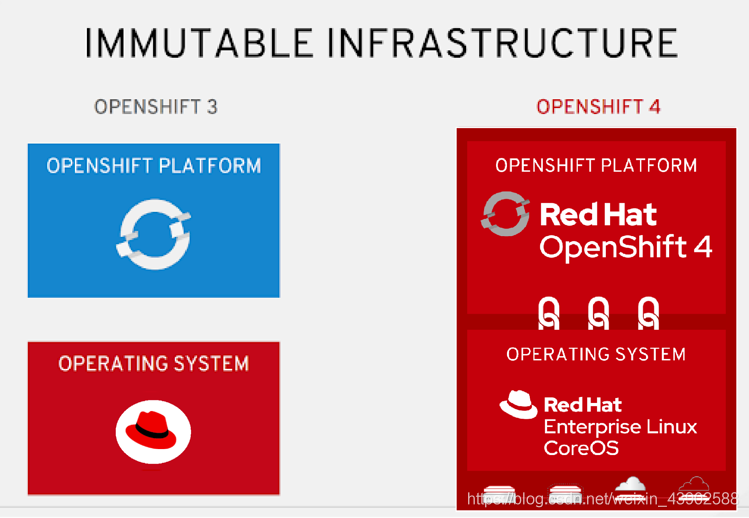
在 OpenShift 4 安装过程会自动安装 CoreOS 的商业版 Red Hat Enterprise Linux CoreOS(简称 RHCOS)。根据 OpenShift 的文档说明, RHCOS 是无法独立运行安装的,它必须和 OpenShift 4 一起运行(因此 RHCOS 没有单独的订阅)。不过好在 CoreOS 还提供了可以 独立运行的社区版 Fedora CoreOS(简称 FCOS)可以完全免费使用。由于 Fedora CoreOS 可以无需 OpenShift 也可以独立安装运行,因此环境搭建过程简单高效,因此本系列使用 Fedora CoreOS 作为研究环境,而相关操作基本都可以适合商业版 RHCOS 环境。
RHCOS/FCOS 的安装/配置过程和一般的 RHEL 稍有差别。我们需要通过 Ignition 配置文件在安装 RHCOS 的时候 初始化网络、存储、内核、用户等方面的配置。
安装环境说明
Fedora CoreOS支持运行在多种IaaS环境下运行。本文安装采用基于虚拟化软件模拟BareMetal环境,其他安装环境请查看Fedora CoreOS的文档。另外还要确保虚拟机可以通过DHCP获得IP地址。
下载 Fedora CoreOS 相关介质
安装 Fedora CoreOS 需要下载2个文件:CoreOS ISO和FCCT (Fedora CoreOS Config Transpiler) ,其中Fedora CoreOS ISO文件是用来启动操作系统的,而由FCCT工具生成的Ignition文件是用来提供Fedora CoreOS系统启动参数。
说明:本章节的操作是在任意一台能上网的宿主机上进行,如果是Windows宿主机需要打开其SSH服务。下文使用“192.168.1.201”作为该宿主机的IP,实际操作请j将“192.168.1.201”替换为自己环境的IP地址。
3.1 下载 Fedora CoreOS ISO 文件
打开Fedofa网站的Fedora CoreOS | The Fedora Project网页,然后下载 “Bare Metal” 下的 ISO 文件。本文下载的ISO文件版本是“fedora-coreos-38.20230819.3.0-live.x86_64.iso”。
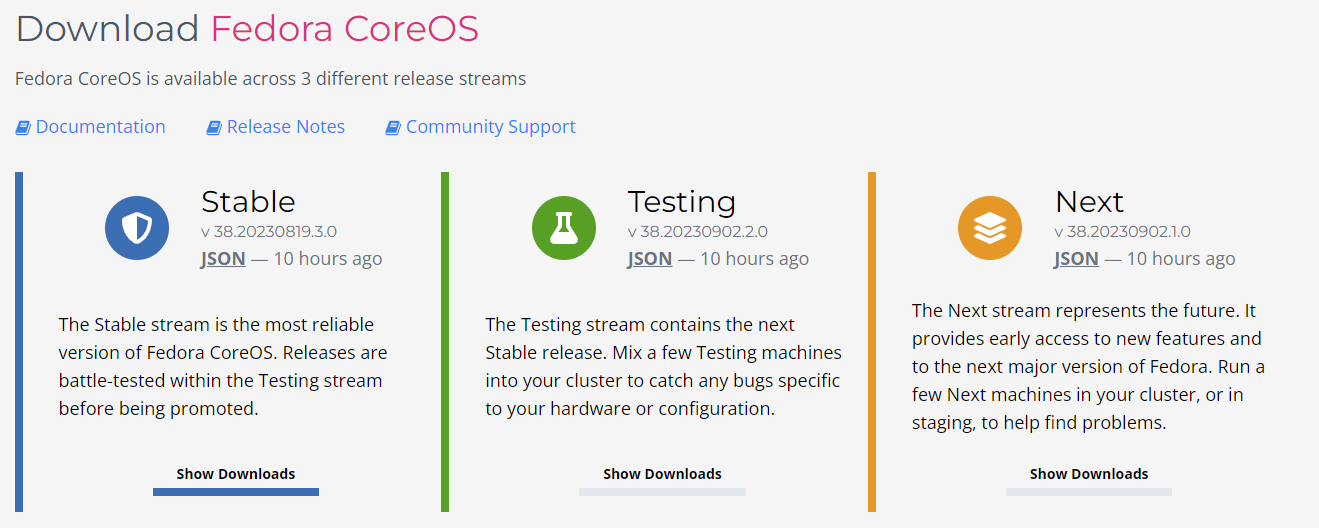
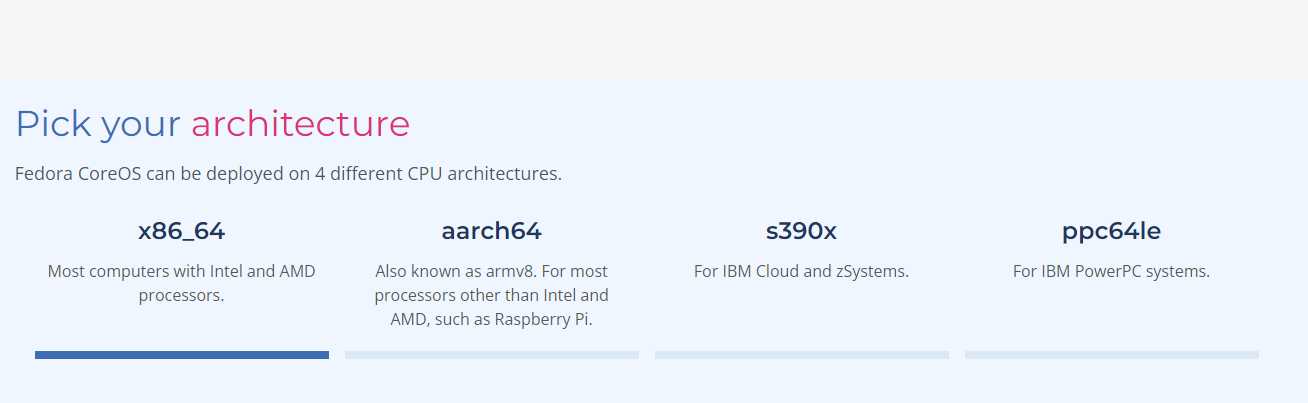
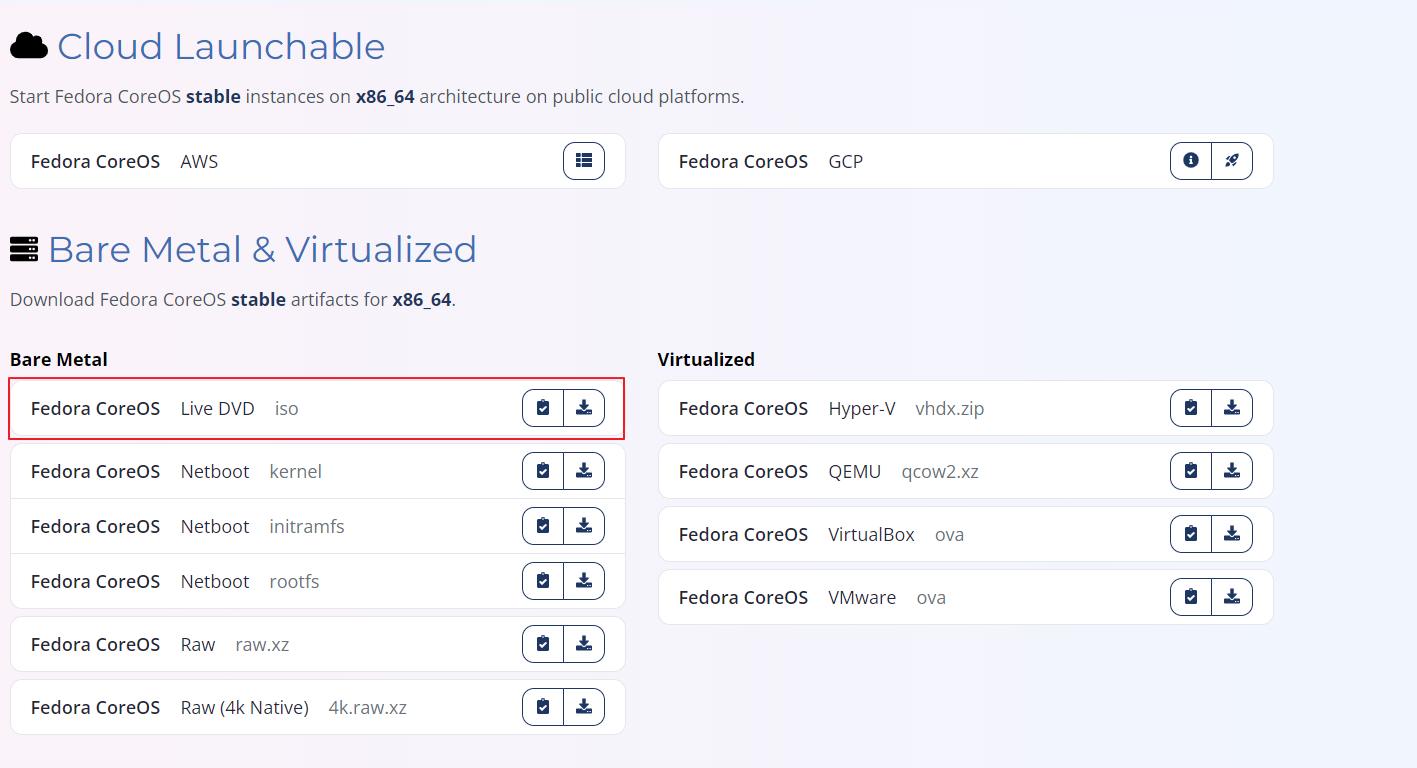
3.2 下载 FCCT (Fedora CoreOS Config Transpiler) 文件
打开Releases · coreos/butane · GitHub网页,下载“butane-aarch64-unknown-linux-gnu”文件,另存为fcct。该文件是用来将基于YAML格式的配置文件转换成基于JSON格式的Ignition文件。
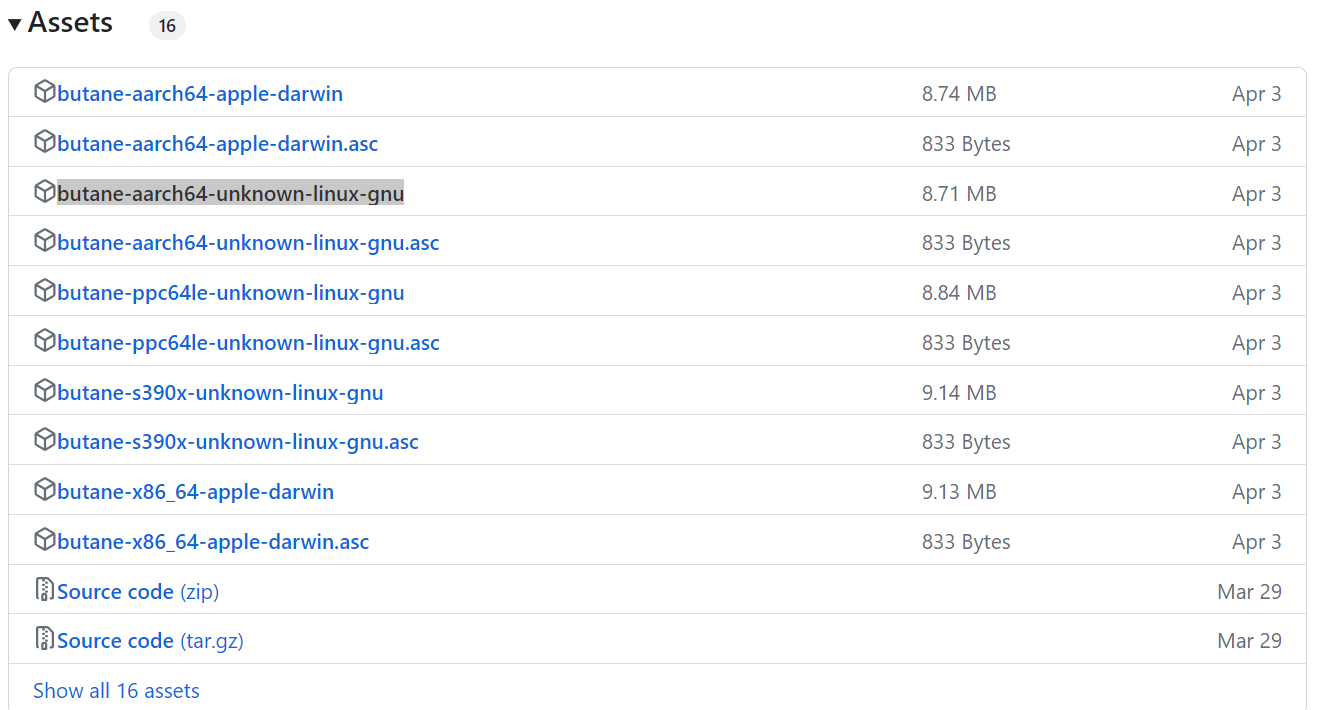
安装 Fedora CoreOS
4.1 准备Ignition文件
- 执行以下命令,然后在“Password:”的提示后面输入密码(本文使用的密码就是“password”)。命令将返回密码加密后的字符串。
$ openssl passwd -1 -salt yoursalt
Password:
$1$yoursalt$7/tmQXmlhL0pYfN/fyBZS1
- 执行命令生成密钥对。执行后可以在当前目录下生成公钥id_rsa.pub和私钥id_rsa。
$ ssh-keygen -N '' -f ./id_rsa
Generating public/private rsa key pair.
Your identification has been saved in ./ssh-key/id_rsa.
Your public key has been saved in ./ssh-key/id_rsa.pub.
The key fingerprint is:
SHA256:YvrEIpVUwTbJAXZcB+KJEhPPQGIu4XOwWB696Z90sJE root@node1
The key's randomart image is:
+---[RSA 2048]----+
|o+Ooo=*=o.. |
|==oO.=Bo . |
|o=o.=+oo |
|. ooo.E |
| .o o+S |
| ..+o.. |
| . oooo |
| . +o |
| . |
+----[SHA256]-----+
- 查看id_rsa.pub公钥。
$ cat id_rsa.pub
ssh-rsa AAAAB3NzaC1yc2EAAAADAQABAAABAQDIBxVOCdtNHBgbEVQseDdRonC/OlP5qm7MoKeuwYFjvg6UKXl8MTplQ4ErV1r994XnkErRBzlxsPdn/s7/alJ8CJ3Po39QDMlJvvy/nG3Vak/naxc6hXwL4to1oJrMhyp7YsY2EzPke+b1FyWD6NZ27mhJnCmNhw4pND6QxfZulVCnlolg9BeTSuXaIRrgLnjdSU+9ojTz6BMVo5MWY+xXRNrydlI4rx19tnd0c62SwQnvjO8i+hCXzNAkwGb8J5KDLs7jYZhjOW4IyHa95NdgWlRDcVICQSbA0makjJyIFK9KDzaTYM0MvCpSkMXo9uTFKwPiKfhBrKw9n8nBegXN root@node1
- 创建内容如下的config.fcc的文件。其中用户名为core,另外需要将“password_hash”和“ssh_authorized_keys”替换前2步生成的密码和公钥字符串。需要注意的是远程登录CoreOS需要使用证书,而直接登录CoreOS才可以直接使用用户名和密码。
variant: fcos
version: 1.1.0
passwd:users:- name: corepassword_hash: "$1$yoursalt$7/tmQXmlhL0pYfN/fyBZS1"ssh_authorized_keys:- "ssh-rsa AAAAB3NzaC1yc2EAAAADAQABAAABAQDIBxVOCdtNHBgbEVQseDdRonC/OlP5qm7MoKeuwYFjvg6UKXl8MTplQ4ErV1r994XnkErRBzlxsPdn/s7/alJ8CJ3Po39QDMlJvvy/nG3Vak/naxc6hXwL4to1oJrMhyp7YsY2EzPke+b1FyWD6NZ27mhJnCmNhw4pND6QxfZulVCnlolg9BeTSuXaIRrgLnjdSU+9ojTz6BMVo5MWY+xXRNrydlI4rx19tnd0c62SwQnvjO8i+hCXzNAkwGb8J5KDLs7jYZhjOW4IyHa95NdgWlRDcVICQSbA0makjJyIFK9KDzaTYM0MvCpSkMXo9uTFKwPiKfhBrKw9n8nBegXN root@node1"
- 执行命令,使用fcct将config.fcc转换成config.ign。
$ fcct config.fcc -o config.ign
$ more config.ign
{"ignition": {"version": "3.1.0"},"passwd": {"users": [{"name": "core","passwordHash": "$1$yoursalt$7/tmQXmlhL0pYfN/fyBZS1","sshAuthorizedKeys": ["ssh-rsa AAAAB3NzaC1yc2EAAAADAQABAAABAQDIBxVOCdtNHBgbEVQseDdRonC/OlP5qm7MoKeuwYFjvg6UKXl8MTplQ4ErV1r994XnkErRBzlxsPdn/s7/alJ8CJ3Po39QDMlJvvy/nG3Vak/naxc6hXwL4to1oJrMhyp7YsY2EzPke+b1FyWD6NZ27mhJnCmNhw4pND6QxfZulVCnlolg9BeTSuXaIRrgLnjdSU+9ojTz6BMVo5MWY+xXRNrydlI4rx19tnd0c62SwQnvjO8i+hCXzNAkwGb8J5KDLs7jYZhjOW4IyHa95NdgWlRDcVICQSbA0makjJyIFK9KDzaTYM0MvCpSkMXo9uTFKwPiKfhBrKw9n8nBegXN root@node1"]}]}
}
4.2 安装并访问 Fedora CoreOS
- 创建一个名为Fedora-CoreOS的虚拟机。使用前面下载的Fedora CoreOS ISO文件 - “fedora-coreos-32.20200907.3.0-live.x86_64.iso”- 作为启动盘,然后将系统的启动顺序设为硬盘第一优先,最后使用Bridge类型的网络。
- 启动虚拟机,启动完成后虚拟机的控制台会停在以下截图。注意:图上红色提示没有找到Ignition文件。另外根据截图的说明我们可以知道当原始的CoreOS ISO首次启动的时候,它是运行在内存中的。此时我们需要提供给它Ignition文件,CoreOS才可以完成安装。
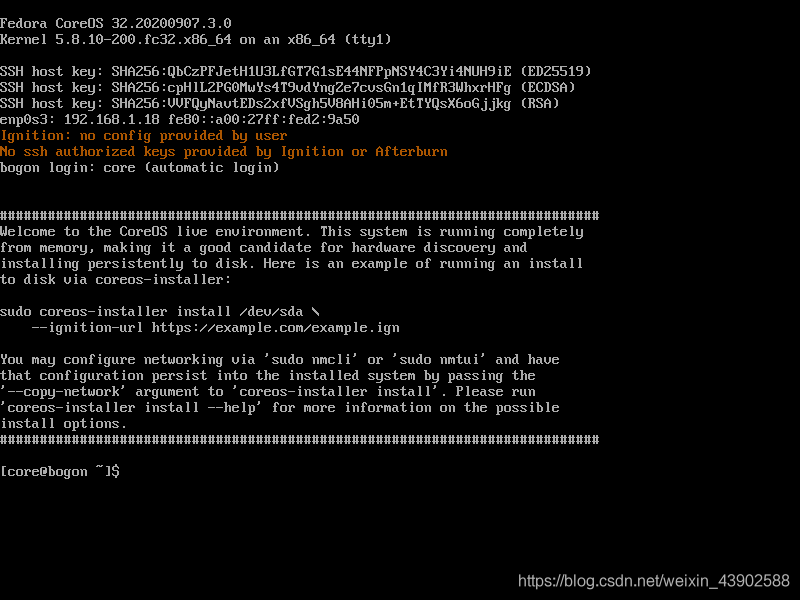
- 在CoreOS虚拟机控制台里执行以下命令,将前面生成的config.ign文件从外部宿主机传入CoreOS虚拟机的当前目录下。
[core@bogon ~]$ scp root@192.168.1.201:/root/config.ign ./
- 在CoreOS虚拟机控制台里执行以下命令,根据“config.ign”文件将CoreOS安装到“/dev/sda”硬盘(可以使用“fdisk -l”命令确认有系统中“/dev/sda”)。
[core@bogon ~]$ sudo coreos-installer install /dev/sda --ignition-file config.ign
- 完成安装后重启CoreOS虚拟机。
4.3 登录访问 CoreOS
- 在CoreOS虚拟机完成启动后可以在CoreOS虚拟机控制台里用core/password登录进CoreOS。
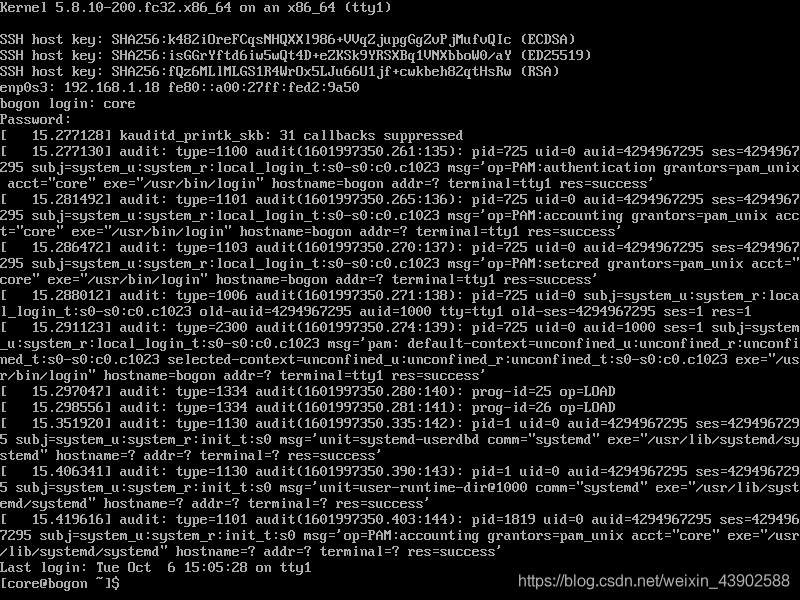
- 在外部宿主机中执行命令,确认可以使用前面创建的私钥登录CoreOS。
$ ssh core@<COREOS_IP> -i id_rsa
Fedora CoreOS 32.20200907.3.0
Tracker: https://github.com/coreos/fedora-coreos-tracker
Discuss: https://discussion.fedoraproject.org/c/server/coreos/Last login: Tue Oct 6 15:15:50 2020
- 确认在外部宿主机中已经无法直接通过用户名/密码登录CoreOS了(这是因为缺省CoreOS只能通过证书登录,后面我们将设置可以使用username/password登录)。
$ ssh core@<COREOS_IP>
Permission denied (publickey,gssapi-keyex,gssapi-with-mic).设置coreos可以使用username/password登录
#. 1. 修改core用户密码
$. sudo passwd core# 2. 修改sshd配置
$. sudo vi /etc/ssh/sshd_config
# 修改相应字段为如下内容:PasswordAuthentication yes# 3. 重启sshd服务
$. sudo systemctl restart sshd.service
$. systemctl status sshd.service # 4. 接下来就可以用xshell等工具远程登录rhcos机器了- CoreOS 添加用户并赋予sudo权限
使用root账号登录CoreOS
username 为你要添加的用户登录名
- 添加用户到root组
useradd -g rot username- 添加 sudo 权限
visudo -f /etc/sudoers.d/username- 打开文件输入
user1ALL=(ALL) NOPASSWD: ALL保存退出
- 使用username登录系统,然后执行下面代码检查是否授权成功
username@server ~ $ sudo docker imagesREPOSITORY TAG IMAGE ID CREATED SIZE参考
Fedora CoreOS installation on Bare Metal Server
Content Moved :: Fedora Docs
How to Create an Ignition Configuration File - Vultr.com
